المتصفحات لديها مدير تنزيل أساسي يمكنهقم بتنزيل الملفات ومسحها ضوئيًا بحثًا عن محتوى ضار. مقارنةً بتطبيقات مدير تنزيل سطح المكتب ، فإن مدير تنزيل المتصفح لا يتمتع بالميزات. ليس لديها الكثير لتقدمه سوى الواجهة. يتيح لك Firefox استئناف عملية تنزيل فاشلة ولكن Chrome لا يفعل ذلك. إذا كنت تستخدم Chrome لتنزيل الملفات ولكنك لا تريده أن يوقف عرض النطاق الترددي بأكمله ، فيمكنك استخدام خدعة صغيرة في أدوات مطور الويب لتقييد سرعة التنزيل في Chrome.
الحد من سرعة التنزيل
هذه الطريقة ليس لها آثار جانبية وليس هناك ما هودائمًا للحفاظ على مقاطعة عملك ، من المستحسن إنشاء ملف شخصي منفصل على Chrome وتنزيل الملفات من خلاله عندما تريد تقييد سرعة التنزيل.
افتح علامة تبويب جديدة في Chrome واضغط على المفتاح F12. سيؤدي هذا إلى فتح أدوات تطوير الويب. حدد علامة التبويب الشبكة.

في الصف الثاني من الخيارات ، انقر فوق القليلالقائمة المنسدلة بجوار "عبر الإنترنت". القائمة المنسدلة اثنين من سرعات محددة مسبقا. بسرعة 3G و 3G بطيئة. هذه هي لأغراض الاختبار ، لذلك ربما لن يقوموا بالخدعة نيابة عنك. تحتاج إلى إنشاء ملف تعريف شبكة خنق مخصص. للقيام بذلك ، انقر فوق الخيار "إضافة" في هذه القائمة نفسها.
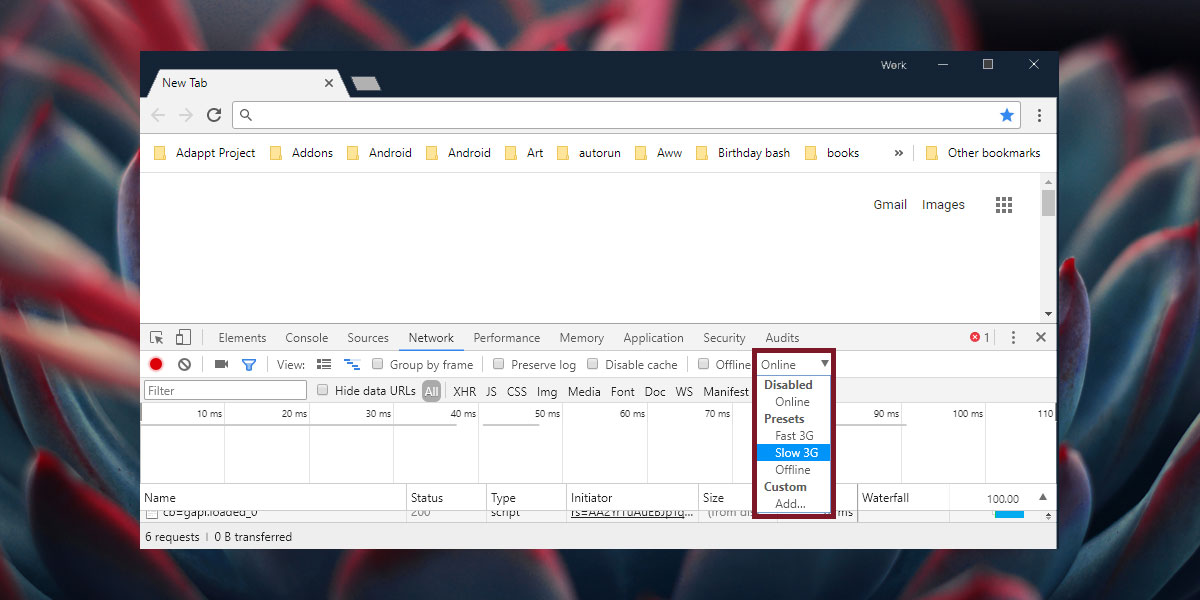
سيؤدي هذا إلى فتح لوحة جديدة تسمى Network Throttling Profiles. سيكون فارغا. انقر فوق الزر "إضافة ملف تعريف مخصص ...".
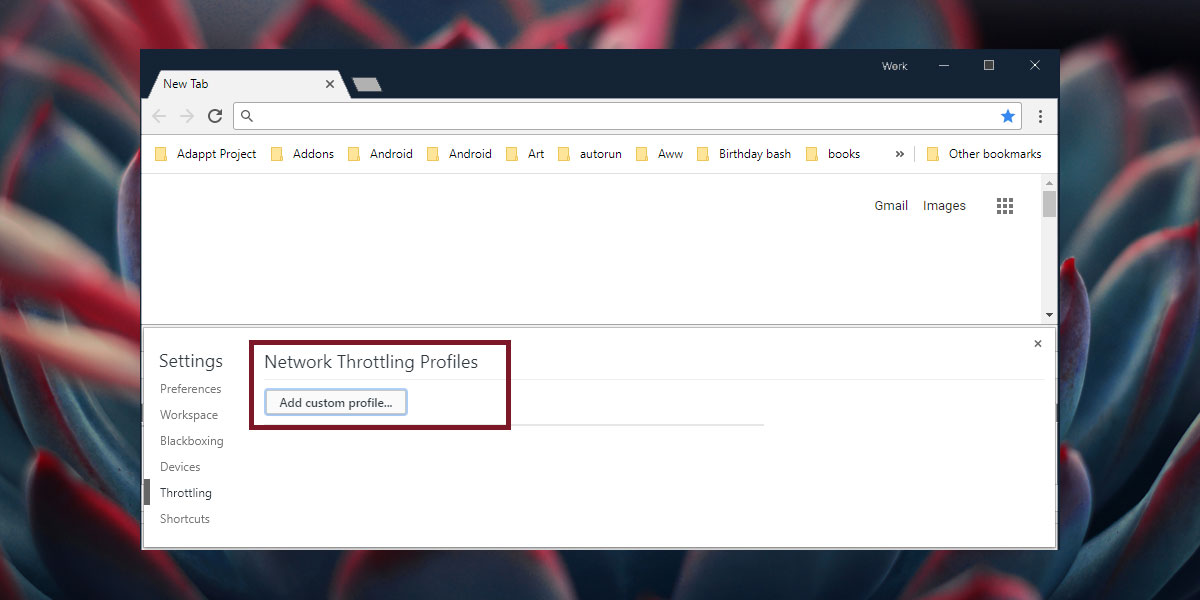
اسم ملف التعريف المخصص الخاص بك ، وأدخلالحد الأقصى لسرعة التنزيل والتحميل الذي تريد السماح به لعلامة التبويب Chrome الحالية. يمكنك ترك حقلي الرفع والوقت كاملاً وإدخال سرعة تنزيل بسرعة كيلو بايت / ثانية. انقر فوق "إضافة".
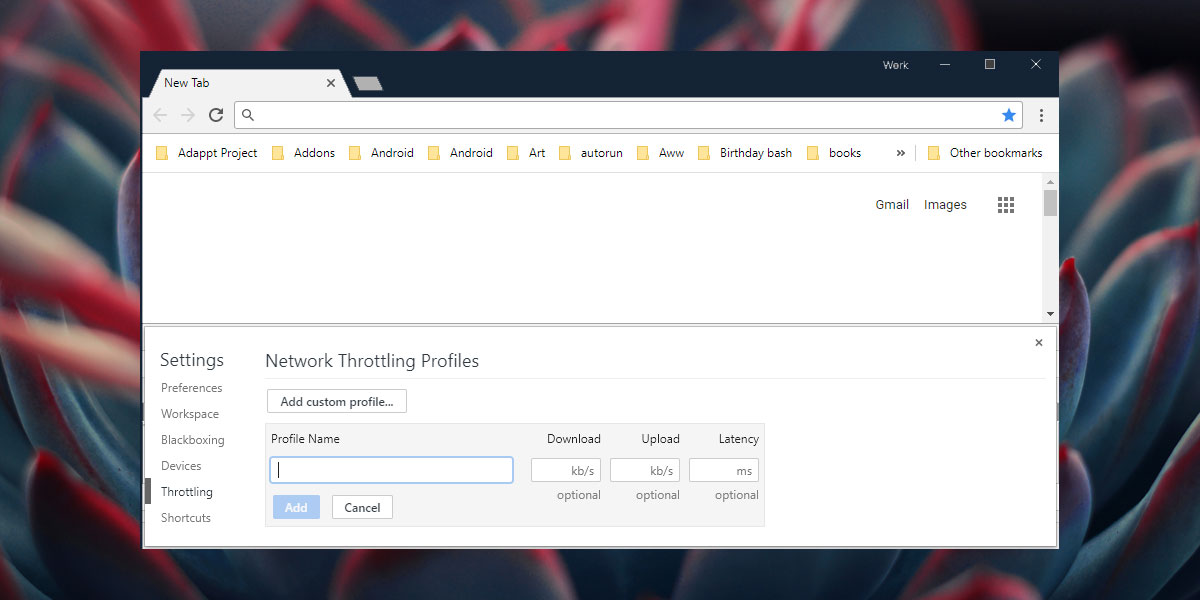
أغلق اللوحة والعودة إلى علامة التبويب الشبكة. مرة أخرى ، انقر على القائمة المنسدلة بجوار Online وحدد ملف تعريف الشبكة الجديد الذي قمت بإنشائه من القائمة. بعد ذلك ، ابدأ التنزيل وسيتم تحديد السرعة وفقًا لملف التعريف الذي قمت بإنشائه.
تعطيل شبكة الاختناق الشخصي
بمجرد الانتهاء ، يمكنك تعطيل الشبكةاختناق الشخصي في واحدة من طريقتين. فقط أغلق علامة التبويب. لن ترث علامات التبويب الأخرى نفس ملف تعريف الشبكة. بدلاً من ذلك ، إذا كنت لا ترغب في إغلاق علامة التبويب ، فما عليك سوى النقر على القائمة المنسدلة الموجودة بجوار ملف تعريف الشبكة الحالي وتحديد خيار "متصل" من القائمة لإعادة سرعة التنزيل إلى وضعها الطبيعي.
يعمل ملف تعريف اختناق الشبكة على علامة تبويبأساسًا ولا ينطبق على جميع علامات التبويب أو نافذة Chrome بالكامل. من الناحية المثالية ، يجب أن تكون قادرًا على تقييد سرعة التنزيل في علامة تبويب واحدة ومواصلة العمل بشكل طبيعي في علامة تبويب أو نافذة مختلفة. قد تغلق علامة التبويب عن طريق الخطأ ، أو تحاول استعراضها التي ستكون بطيئة ، نظرًا لسرعة التنزيل المحدودة. لهذا السبب من الجيد القيام بذلك في ملف تعريف Chrome منفصل.













تعليقات